vivo手机没信号怎么办?自己动手修复步骤详解
vivo手机没信号是不少用户可能遇到的问题,这种情况不仅影响日常通话和上网,还可能耽误重要事务,遇到此类问题不必慌张,通常可以通过一系列排查和操作逐步解决,以下将从基础检查到专业维修,为大家详细介绍vivo手机没信号的修复方法。

基础排查:快速解决常见问题
当发现vivo手机没信号时,首先应进行基础排查,很多简单的问题通过这些操作就能解决。
检查飞行模式 飞行模式会关闭所有网络信号,请从屏幕顶部下滑打开控制中心,确认飞行模式是否开启,若已开启,点击关闭即可,部分手机也可能在设置中找到飞行模式开关。
重启手机 重启可以解决临时性系统故障或软件冲突,长按电源键,选择“重启”选项,等待手机重新启动后检查信号是否恢复。
检查SIM卡状态 SIM卡接触不良或损坏是导致无信号的常见原因。
- 重新插拔SIM卡:关机后,取卡针打开卡托,取出SIM卡,用橡皮擦轻轻擦拭金属触点,再重新装回手机。
- 检查SIM卡是否损坏:将SIM卡插入其他手机测试,若其他手机也无信号,可能是SIM卡损坏,需联系运营商补办。
- 确认SIM卡类型:部分vivo手机支持双卡,但仅主卡支持特定网络制式(如5G),请确认SIM卡是否插入正确的卡槽。
切换网络模式 网络模式不匹配也可能导致无信号,进入“设置”>“移动网络”>“首选网络类型”,尝试切换不同的网络模式(如5G/4G/3G/2G自动、4G/3G/2G自动等),如果所在区域信号较弱,切换至2G网络可能恢复基础通话功能。

软件与设置优化:解决系统相关问题
若基础排查无效,可能是软件设置或系统问题导致,可通过以下方法尝试解决。
重置网络设置 重置网络设置可以清除网络相关的缓存和错误配置,但会删除Wi-Fi密码、蓝牙配对记录等。 操作路径:进入“设置”>“系统管理”>“备份与重置”>“重置网络设置”(部分机型路径可能略有不同),重置后需要重新连接Wi-Fi和重新设置APN。
检查APN设置 接入点名称(APN)配置错误会影响网络连接,进入“设置”>“移动网络”>“接入点名称(APN)”,检查当前APN设置是否与运营商匹配,如有疑问,可联系运营商获取正确的APN配置并手动添加。
更新系统软件 系统bug可能导致网络异常,进入“设置”>“系统升级”>“检查更新”,如有最新版本系统,请及时升级,更新后系统稳定性会得到提升,可能解决网络问题。
清除缓存分区 缓存文件损坏也可能引发网络问题,此操作需要进入recovery模式,不同机型进入方式略有差异(通常关机后长按电源键+音量减键),进入recovery后,选择“清除缓存分区”,确认后重启手机。
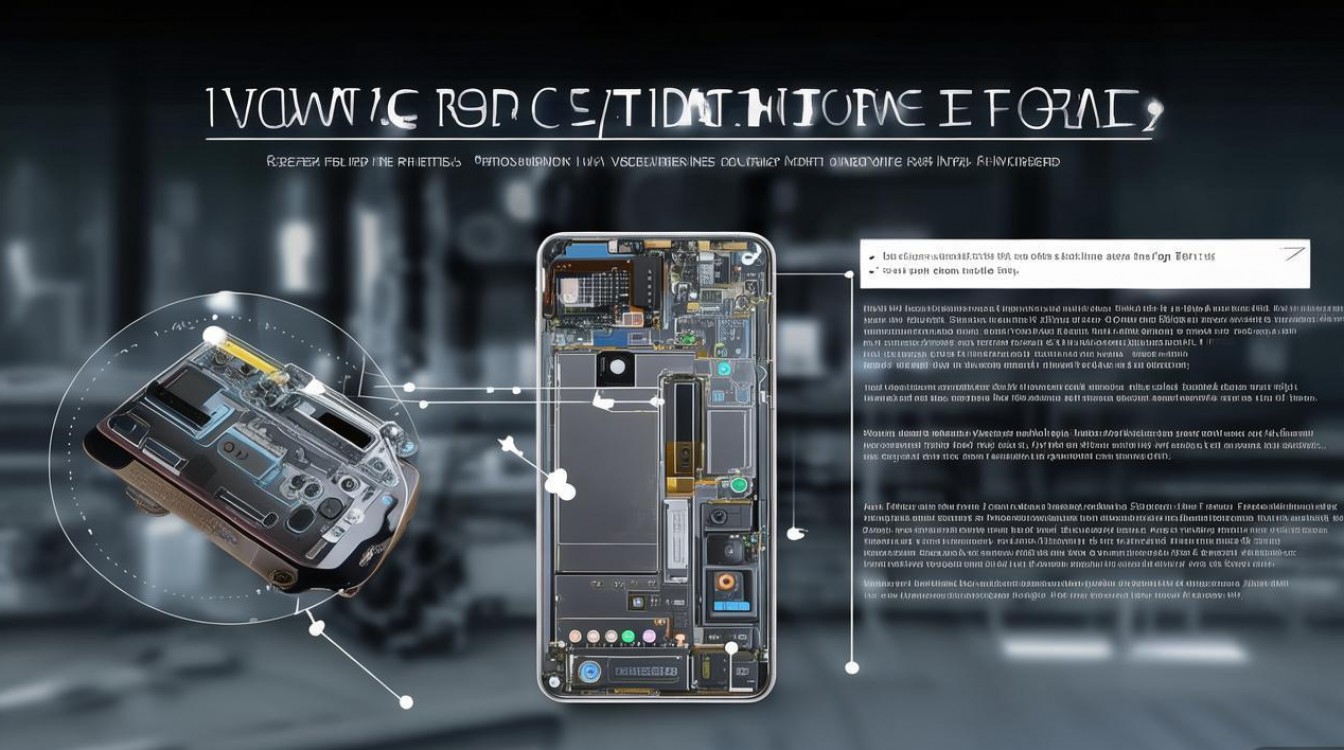
硬件检查与专业维修:应对复杂故障
若以上方法均无效,可能是硬件故障或信号模块问题,需要进一步检查或寻求专业帮助。
检查手机是否有物理损伤 手机摔落或进水可能导致主板或天线损坏,观察手机是否有明显磕碰痕迹、进水迹象,若手机曾进水或摔落,建议立即送修。
检查信号强度 在相同位置,使用其他手机对比信号强度,若其他手机信号正常,而vivo手机信号极弱或无信号,可能是手机自身硬件问题。
尝试恢复出厂设置 恢复出厂设置会将手机恢复到初始状态,清除所有数据,操作前务必备份重要资料(照片、联系人等),路径:“设置”>“系统管理”>“备份与重置”>“恢复出厂设置”,若恢复后信号正常,说明是软件问题;若仍无信号,则需送修。
联系官方售后或授权维修点 若以上方法都无法解决,可能是手机基带、天线等硬件损坏,此时应联系vivo官方客服或前往授权维修点进行检测,非专业人员自行拆机可能导致更大损坏,不建议尝试。
不同场景下的应急处理
| 场景 | 应急方法 |
|---|---|
| 长途旅行途中没信号 | 检查是否处于偏远地区,尝试重启手机或切换至2G模式;联系家人确认是否为运营商区域性问题。 |
| 重要会议前突然没信号 | 快速重启手机,检查飞行模式;若问题持续,可暂时开启手机热点,使用其他设备网络。 |
| 手机进水后没信号 | 立即关机,不要开机尝试,用干燥剂吸干水分,尽快送修。 |
预防措施:减少无信号问题的发生
- 定期更新系统:保持系统最新,及时修复潜在bug。
- 避免频繁插拔SIM卡:减少SIM卡托和触点磨损。
- 使用正规充电器:避免电压不稳损坏主板。
- 做好防水防摔:使用保护壳和钢化膜,减少意外损伤。
vivo手机没信号的问题通常可从基础排查入手,逐步排查软件和硬件因素,对于普通用户而言,大部分问题通过重启、检查SIM卡、重置网络设置等方法即可解决,若涉及硬件故障,及时联系官方售后才是最佳选择,避免因不当操作造成更大损失。
版权声明:本文由环云手机汇 - 聚焦全球新机与行业动态!发布,如需转载请注明出处。












 冀ICP备2021017634号-5
冀ICP备2021017634号-5
 冀公网安备13062802000102号
冀公网安备13062802000102号